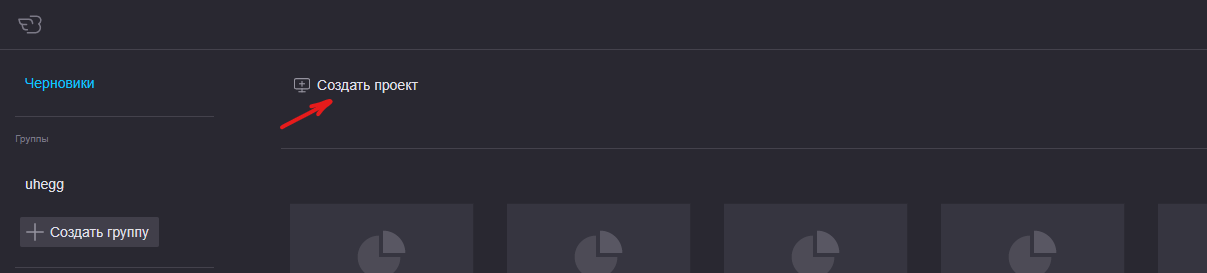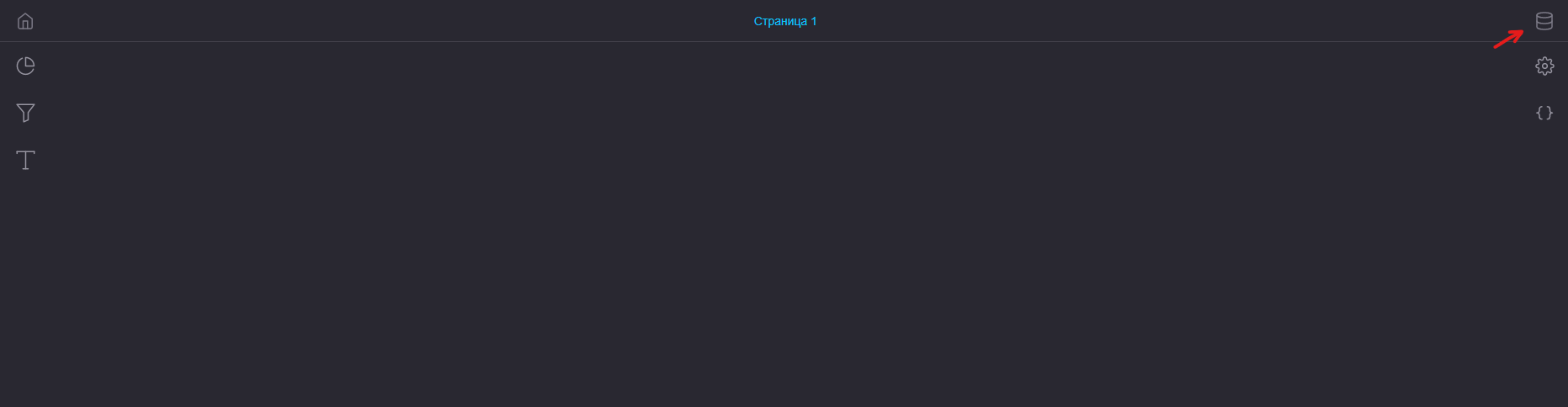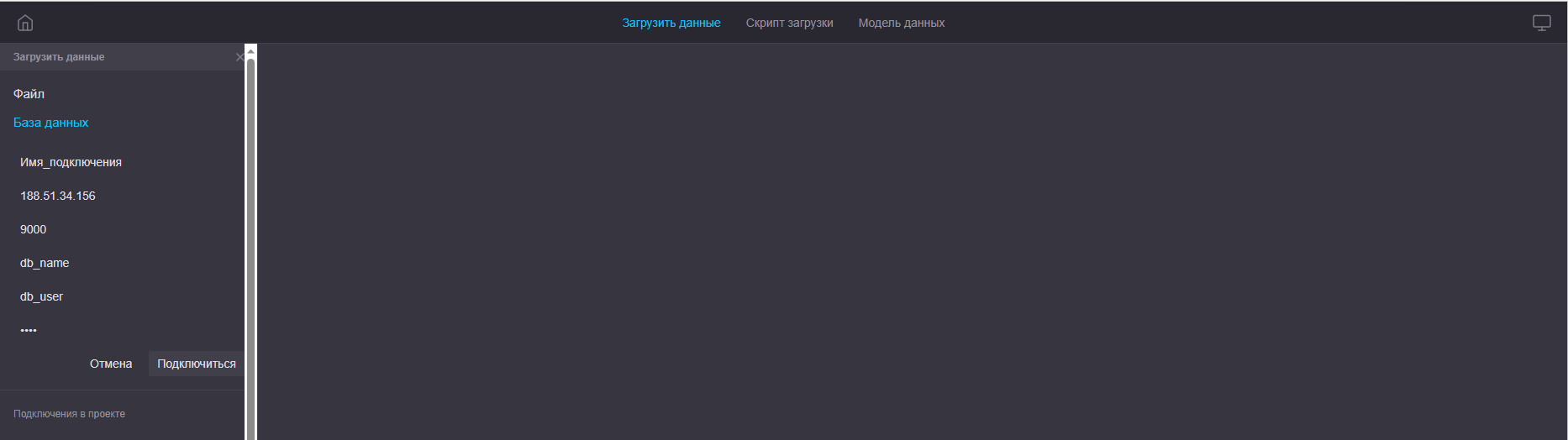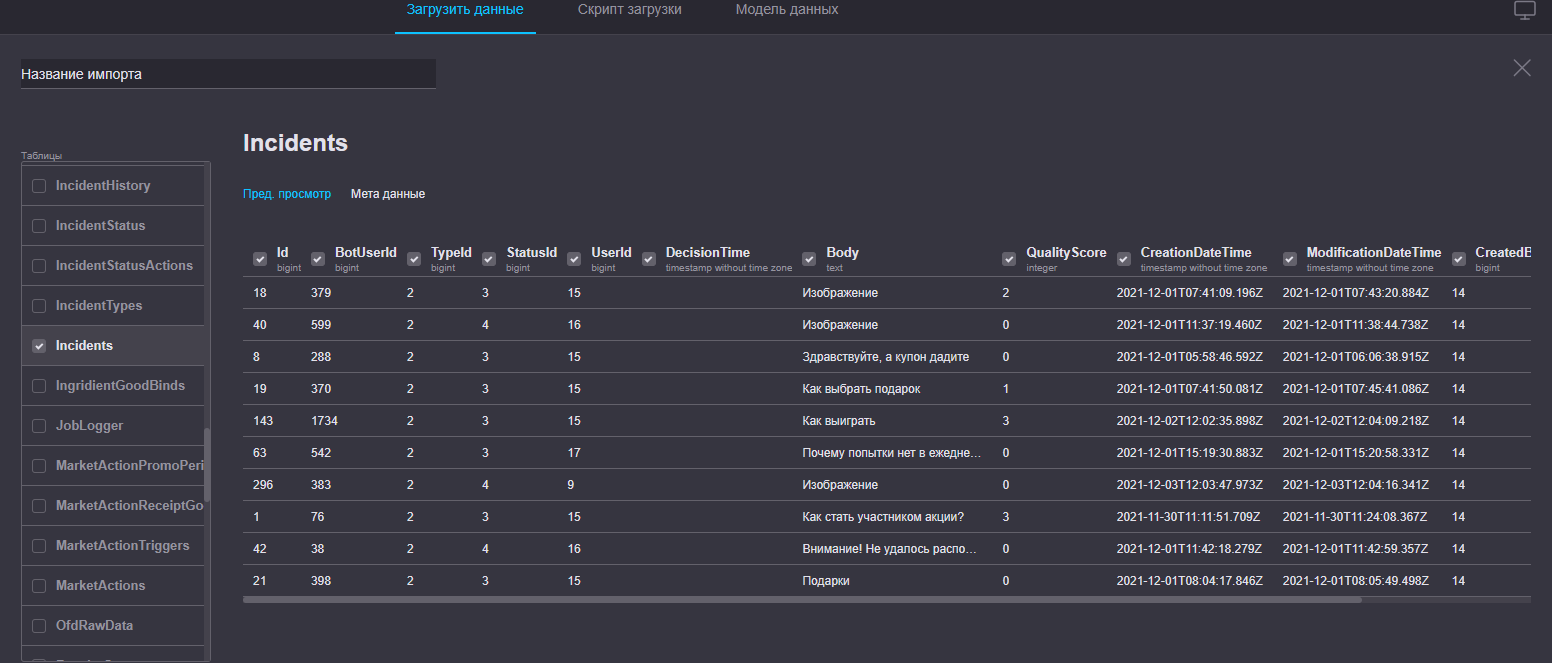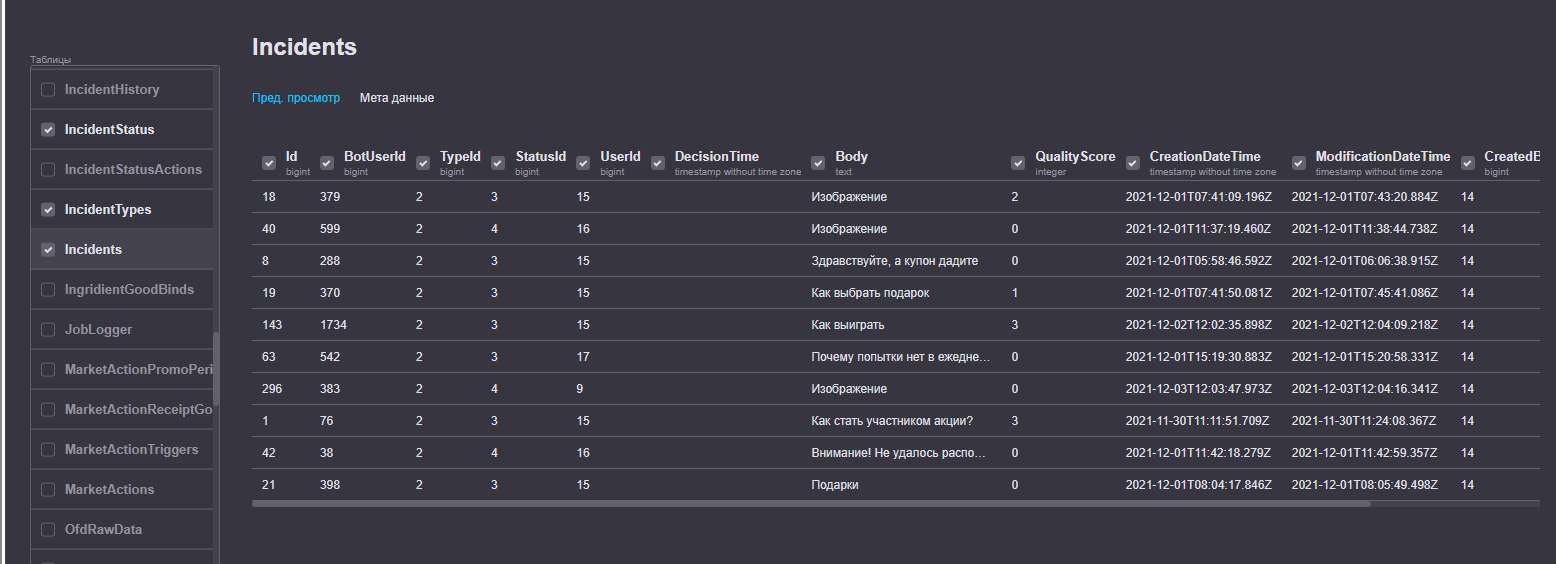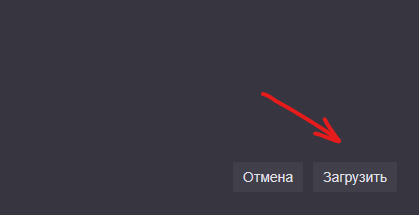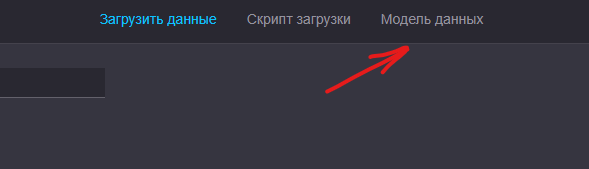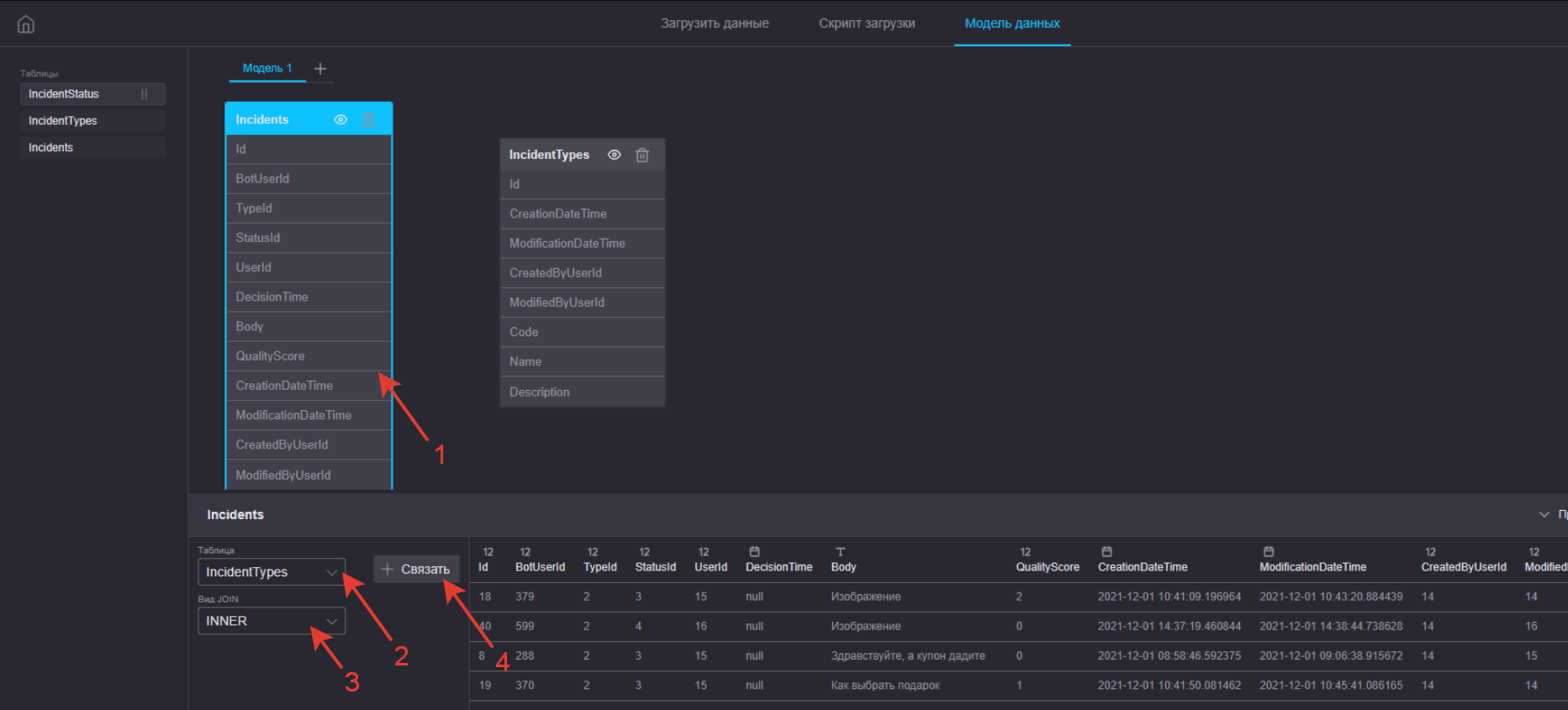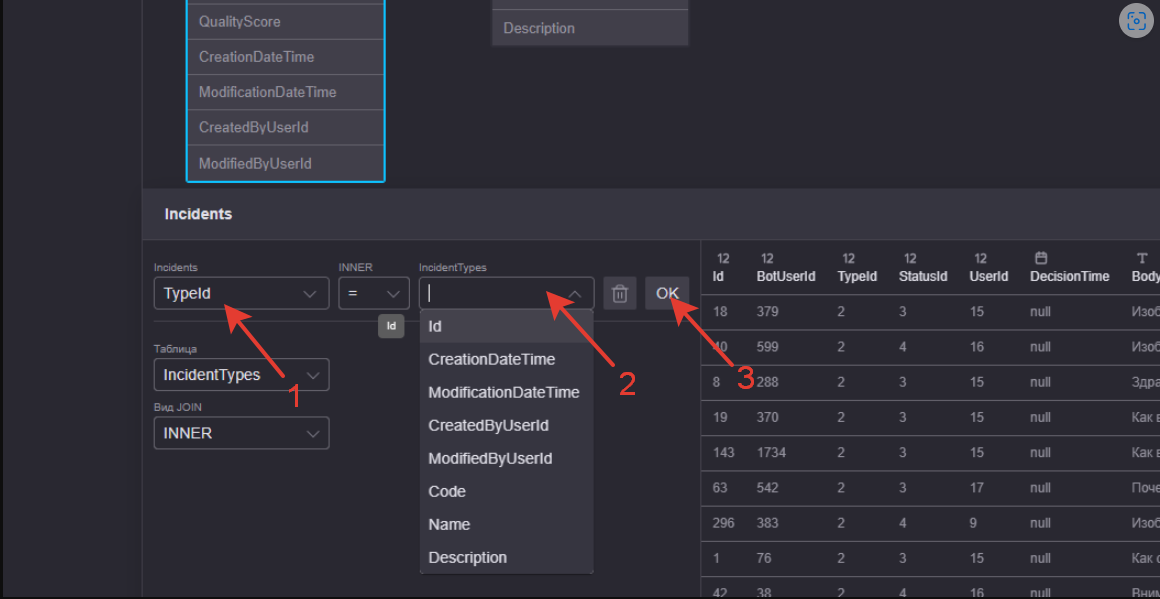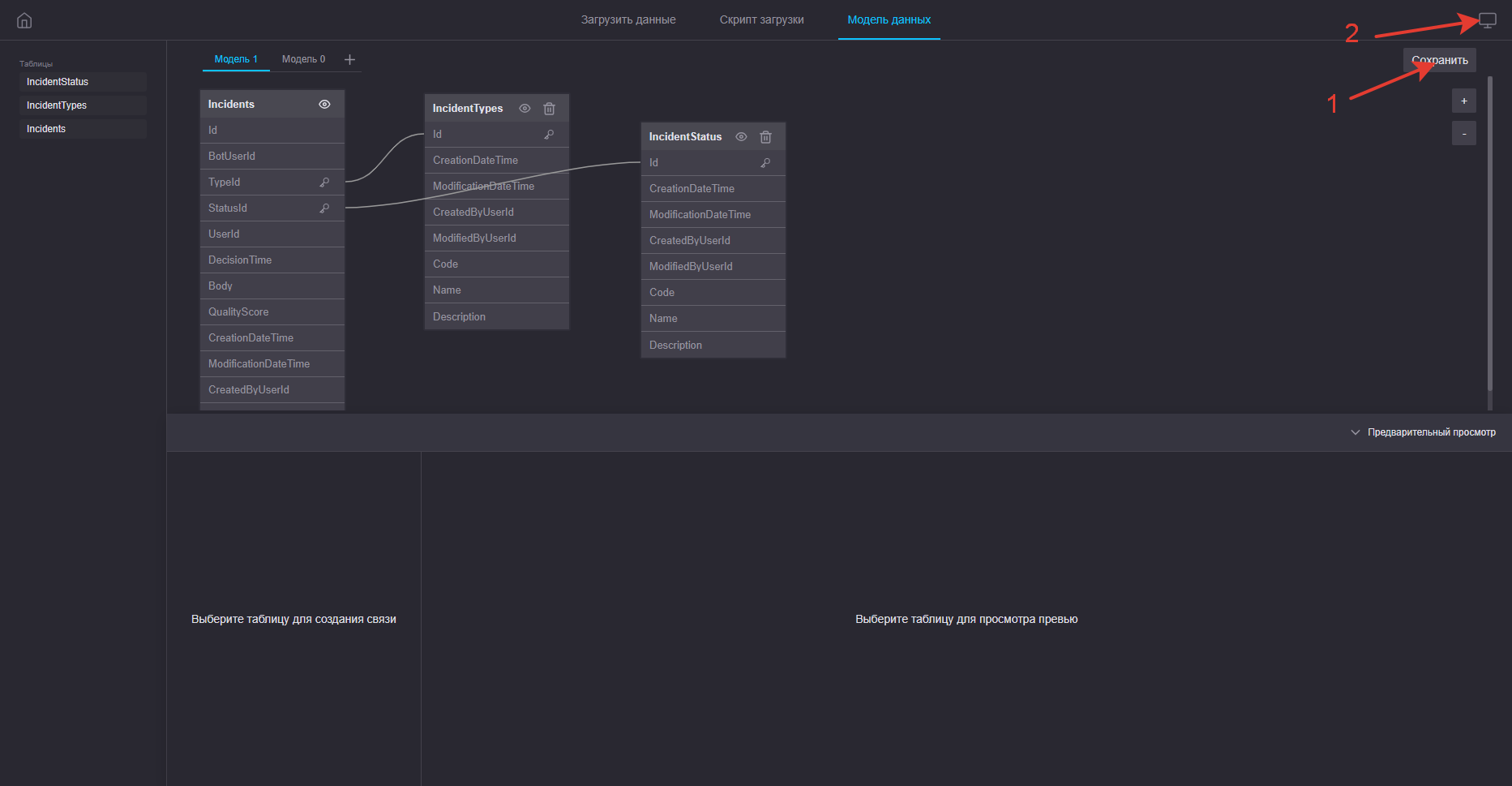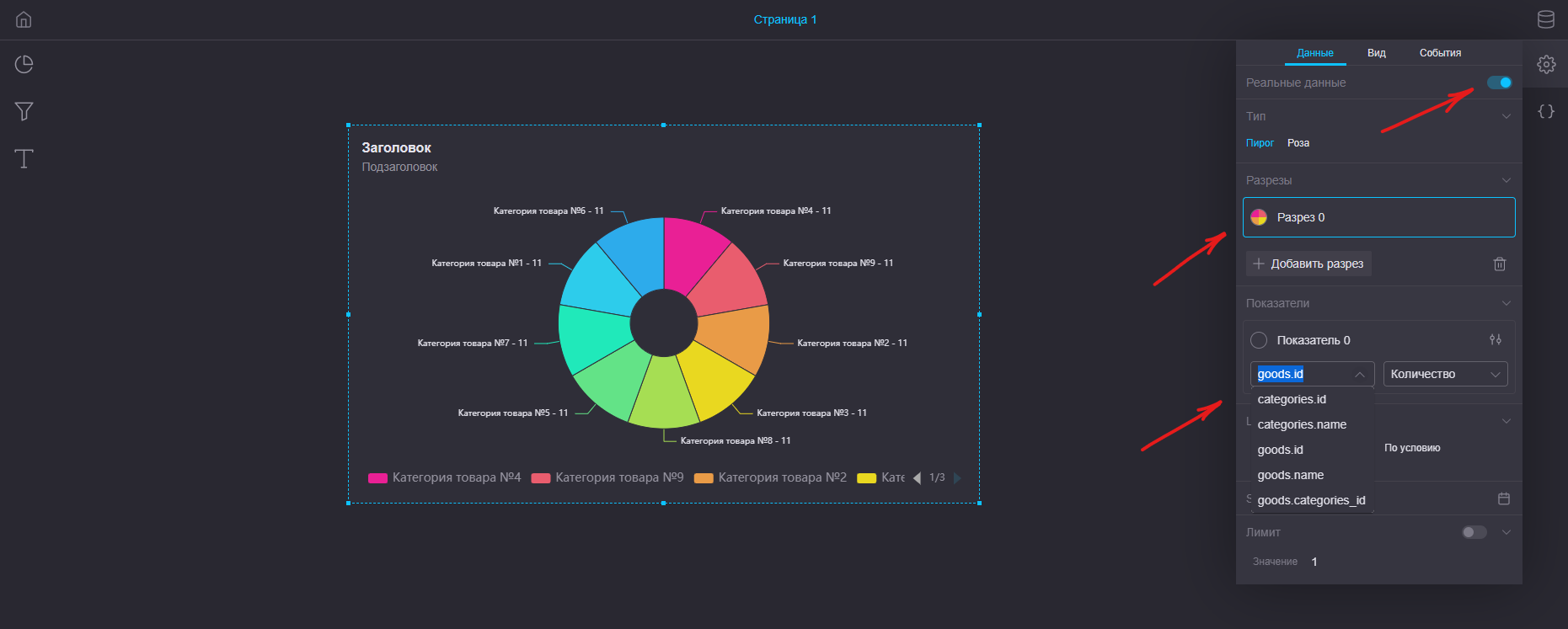Быстрый старт
В этой статье мы расскажем, каковы минимально необходимые шаги для создания несложной визуализации.
- Войдите в систему с правами разработчика или администратора.
- Создайте проект и откройте его.
После этого перейдите на экран диспетчера данных, нажав кнопку в правом верхнем углу страницы.
- Подключите источник данных. Для этого необходимо ввести название подключения; его IP-адрес или сетевое имя; номер порта; название базы данных, которую вы подключаете; имя пользователя и пароль. Нажмите "Подключиться".
- Выберите в источнике данных таблицу (рис.1) или несколько таблиц(рис.2), содержимое которых вы будете использовать для построения визуализации.
- Нажмите "Загрузить".
- По завершении загрузки перейдите на вкладку "Модель данных".
- На экране модели данных добавьте на лист таблицы, которые вам нужно соединить. В случае, если в вашей модели данных только одна таблица, добавьте ее на лист, нажмите "Сохранить" и переходите к шагу 10.
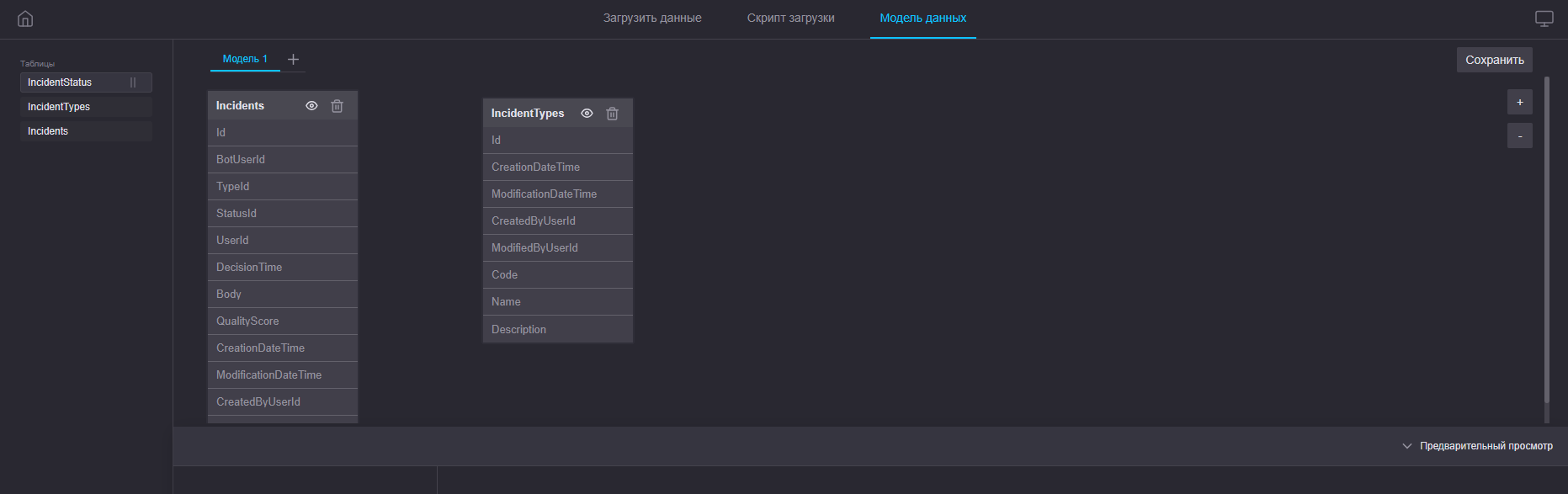
- Выберите нажатием основную таблицу, к которой будут присоединены остальные. (1) В нашем примере это таблица "Incidents", к которой по ключу "TypeId" можно присоединить таблицу "IncidentTypes". Выберите таблицу, которую вы хотите присоединить(2), тип связи(3) и нажмите "связать"(4).
- Далее вам необходимо выбрать поля(1)(2), по которым будут связаны таблицы. Выбрав оба поля, нажмите "OK".(3) При необходимости, шаги 7-9 можно повторить для добавления дополнительных таблиц.
- После того, как вы закончили построение модели данных, нажмите кнопку "Сохранить"(1), а затем кнопку перехода на экран конструктора дашбордов(2).
- Выберите нужную вам визуализацию и добавьте ее на лист.

- Включите режим "Реальные данные" в параметрах виджета, выберите поля для разрезов и показателей. Ваша первая визуализация готова!